Bluetoothという言葉を聞いたことはありますか?
Bluetoothとは、無線通信規格の一種で、半径10メートル以内という比較的短距離での無線通信を可能にしています。
今ではノートパソコンやスマホなどには標準装備されているものが多く、Bluetoothを使ってデジタル機器同士でデータをやり取りすることが可能になります。
また、ケーブルがないのも特徴で、パソコン周りをすっきりとした状態で使うことができます。
ただ、ケーブルがないという点では、現在では無線を使ったワイヤレスマウスが主流です。
しかし、ワイヤレスマウスの場合、USBポートにレシーバーという受信機を挿す必要があります。
USBポートを沢山もつパソコンなら問題ありませんが、そもそもUSBポートがないスマホや、USBポートが少ないタブレットなどでマウスを使いたい場合は、USBポートを使わないBluetoothマウスが最適です。
わたしはMacのUSBポートを使いたくないのと、ipad mini でも使えることからロジクールのBluetoothマウスを購入しました。
Bluetoothマウスがよく切れるわけ
一見とても便利そうなBluetoothマウスですが、Bluetooth接続が頻繁に切れてしまうケースがあります。
原因は一概には言えませんが、Bluetoothは機器との相性があり、相性が良くないと通信が不安定になったり、動作がおかしくなったりします。
Bluetoothにはバージョンがいくつかありますので、Bluetooth機能を使いたい機能に搭載されているBluetoothのバージョンを確認して、機器との相性を調べてみるといいでしょう。
最初は普通に何事もなく使えていたのに、暫く時間が経つと切れてしまうという場合は、省電力機能が働いている可能性があります。
デバイスマネージャーからBluetoothのオプションを確認し、「電力の節約のために、コンピューターでこのデバイスの電源をオフにできるようにする」のチェックが外れているか確認してみましょう。
また、スマホやタブレットでwifiを使用していると思いますが、wifiの電波とBluetoothの電波が干渉し合っている場合もあるようです。
Bluetoothマウスで接続がいいおすすめマウスは
接続に関しては、パソコンとの相性もあるので、「これがおすすめ」とは言えませんが、その他の点で見れば、電池寿命が最長12ヵ月というLOGICOOLのBluetooth対応ワイヤレスマウスがおススメです。
高解像度のオプティカルセンサーが使用されていて、1000 dpi、高解像度のオプティカルセンサーはスムーズで反応の良いカーソルコントロールを提供するため、さまざまな表面上で精確かつ確実に作業することができます。
またロジクールは他のマウスでもあるように、3年間無償保証がついています
Bluetooth Mouse M557
http://www.logicool.co.jp/ja-jp/product/bluetooth-mouse-m557
以下logcool 公式ページより
M557



Bluetooth Mouse M557 スペック
製品名(日本語) : ロジクール Bluetooth®マウス m557
製品名(英語) : Logicool® Bluetooth® Mouse m557
型番 : M557GR / M557WH / M557RD
品番 : 910-003964 (Gray) / 910-003965 (White) / 910-003966 (Red)
JANコード : 4943765038924 (Gray) / 4943765038931 (White) / 4943765038948 (Red)
価格 : オープン
ロジクールオンラインストア価格 : 3,380円
発売日 : 2013年10月11日
保証期間 : 3年間
マウス本体サイズ (横x奥行x高さ)mm : 57 x 99 x 34
マウス重量(電池含む) g : 107
カラー : グレー / ホワイト / レッド
センサー方式 : レーザーグレードトラッキング
解像度dpi : 1000
総ボタン数 (チルト機能含む) : 6
チルト機能 : 有
使用電池 : 単三形乾電池x2本
電池寿命 : 最大12ヶ月*
操作距離 : 約10m*
無線方式 : Bluetooth®
対応OS : Windows 7、Windows 8、Windows 10、Chrome OS、Mac OS X 10.6.8以降
*使用環境・状況によって異なります。
このマウスには用途に合わせてボタン動作の割当てをカスタマイズできるのもおすすめポイントです。
Windows8スタート画面ボタンが搭載されていて便利なマウスです。
その他の機能は、
・ボタンをカスタマイズ インストールが必要です
・水平スクロール 左右に傾けてページをめくることやウインドウやアプリを開くことができます
2代目もしくは1代目でも、Bluetoothマウスを使ってみるのはいかがでしょうか






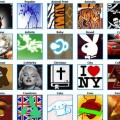
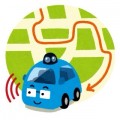



コメント